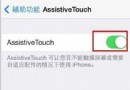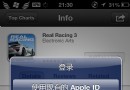iPhone公主相機評測:打造可愛公主風
每個女孩心中都會有一個公主夢,希望自己能像公主一樣高貴漂亮。今天,凌少就給各位愛美的MM們介紹一款將你打造成為公主的iPhone美圖軟件:公主相機。公主相機內含686種修飾圖標及美圖效果,MM們可以很輕松的將自己的照片裝扮的像公主一樣。男生們也可以將這款美圖軟件送給自己的女友哦,相信她們一定會喜歡死的。

評測手機:iPhone 4
手機系統:iOS 4.3.3
公主相機-圖片美白
公主相機的手機圖標Logo就非常的有愛:一只高貴的粉色照相機上帶著一個可愛的蝴蝶結。點開logo進入到公主相機的功能首頁,可以看到,在功能首頁一共有3個功能選項:拍照片、編輯,以及公主廣場。選擇拍照片可以切換到相機進行照片拍攝。選擇編輯,則可以對手機中的圖片進行美化。進入編輯功能選擇頁面,點擊選照片,然後在自己的手機相冊中選擇一張需要美化的照片,接著就可以對照片進行第一個美化處理:照片美白。
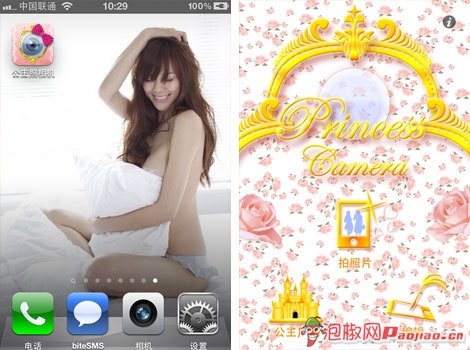
公主相機-手機Logo、功能首頁
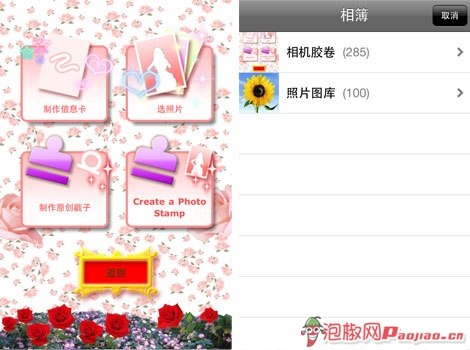
公主相機-編輯功能頁面、手機相冊選擇照片

公主相機-美化照片第一步:進行照片美白(美白後的照片較之以前要好看很多吧?)
公主相機-照片美化
照片美白之後,點擊畫畫選項,進能對照片進行進一步的美化處理。在照片美化頁面,可以看到,在屏幕右邊的工具欄一共有顏色、筆、尺寸等選項。點擊顏色,可以進入到照片色彩選擇頁面。一共有8種不同風格色調的照片顏色可供椒友們選擇。點擊筆則進入到裝飾效果選擇頁面。各種魔法畫筆、圖案印章、背景畫筆等一共686種照片美化用品可供椒友們使用。與美圖秀秀等傳圖圖片美化軟件不同,公主相機更加偏向於利用各種美化飾品對圖片進行裝飾。

公主相機-照片美化頁、照片顏色選擇(一共有8種顏色可供選擇)
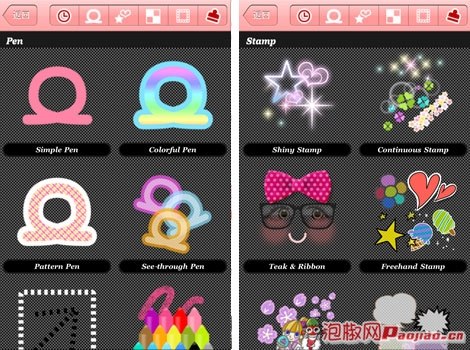
公主相機-魔法畫筆選擇頁、圖案印章選擇頁
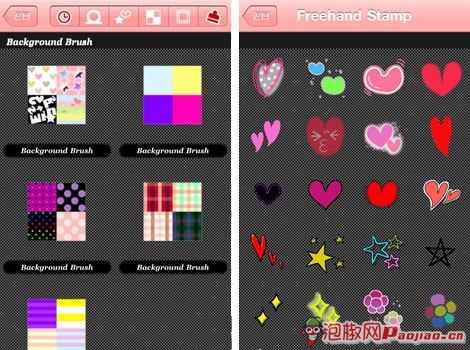
公主相機-背景筆刷選擇頁、不同形狀圖案的印章選擇

公主相機-將各種圖案印章加入到照片之中,以達到美化照片的目的(長按一個印章,可以對它進行縮放旋轉等處理)
公主相機-其它功能
除了照片美化編輯之外,椒友們還可以在編輯頁面選擇制作信息卡,或者給自己的照片添加上一個極具美麗的公主相框。
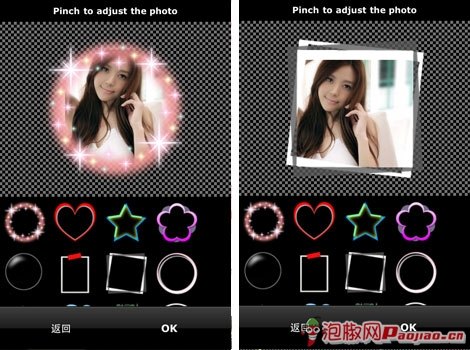
公主相機-添加相框
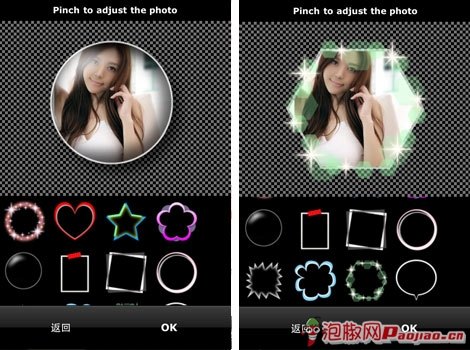
公主相機-擁有十多款附帶各種效果的相框,給自己的照片添加上相框之後,照片顯得非常的精致美觀。
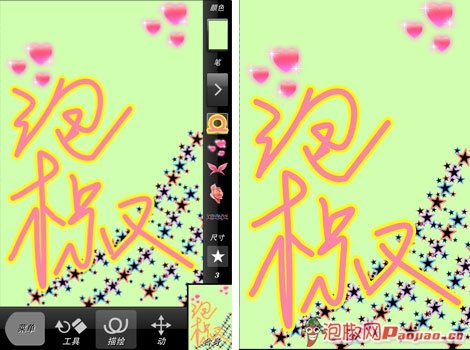
公主相機-還可以制作信息卡,完全DIY風格,椒友們可以根據自己的喜好隨意塗鴉出自己心儀的信息卡,然後將它發送給自己的親朋好友。
進入公主廣場,有很多分享選項。椒友們可以將自己美化好的圖片通過郵件或者Twitter分享給自己的好友。也可以進行自制郵戳的制作。
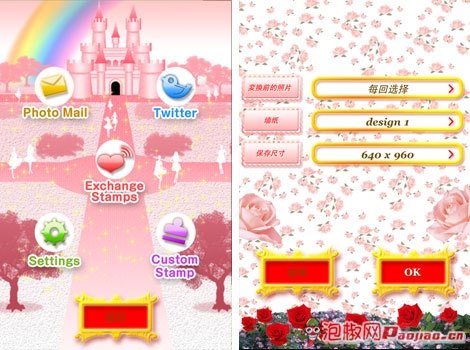
公主相機-公主廣場、設置菜單
公主相機-效果展示
最後,凌少特地用公主相機美化幾張照片來跟椒友們分享一下。



怎麼樣,經過公主相機美化過的圖片是不是非常靓麗呢?
泡椒小編點評:
相比較而言,公主相機與傳統的iPhone美化軟件在功能上還是有些差別的。公主相機更加偏向於利用各種畫筆與裝飾印章來對照片進行個性DIY編輯。用戶可以非常自由的在上面進行創作。不過,就照片特效來說,公主相機就無法與傳統美圖軟件,如美圖秀秀、照片工廠相提並論了。但是,不可否認,公主相機還是一款非常給力的iPhone美圖軟件。特別適合喜歡制作日系大頭貼類型美圖的MM,而且界面設計風格也非常可愛,喜歡日系公主風的MM們可千萬不要錯過了哦。
來源:泡椒網http://iphone.anzhuo.com
- iOS獲得以後裝備型號等信息(全)包括iPhone7和iPhone7P
- xcode8提交ipa掉敗沒法構建版本成績的處理計劃
- Objective-C 代碼與Javascript 代碼互相挪用實例
- iOS開辟之UIPickerView完成城市選擇器的步調詳解
- iPhone/iPad開辟經由過程LocalNotification完成iOS准時當地推送功效
- iOS法式開辟之應用PlaceholderImageView完成優雅的圖片加載後果
- iOS Runntime 靜態添加類辦法並挪用-class_addMethod
- iOS開辟之用javascript挪用oc辦法而非url
- iOS App中挪用iPhone各類感應器的辦法總結
- 實例講授iOS中的UIPageViewController翻頁視圖掌握器
- IOS代碼筆記UIView的placeholder的後果
- iOS中應用JSPatch框架使Objective-C與JavaScript代碼交互
- iOS中治理剪切板的UIPasteboard粘貼板類用法詳解
- iOS App開辟中的UIPageControl分頁控件應用小結
- 詳解iOS App中UIPickerView轉動選擇欄的添加辦法